ASUS(华硕) A43拆机教程
华硕A43S固态硬盘安装

华硕A43S固态硬盘安装
首先谈谈固态硬盘选择,2.5英寸,SATA (Serial ATA)口。
本文选择将固态硬盘安装在原硬盘位置,将原硬盘安装在光驱位,所以还需购买光驱位硬盘托架,厚度选12.7mm。
要实现安装,首先要拆机。
下面开始吧。
第一步:拔掉电源,取下电池。
第二步:取下硬盘,装上固态硬盘至硬盘位。
图1
1.如图1.拆下电脑底部远离电池的盖(2个螺丝钉M
2.5*12)取下固定
硬盘的四个螺丝(M2*4),图中黄色框内是按照内存的。
2.如图2.拆下硬盘支架,将固态硬盘装在硬盘支架上,装在硬盘位。
装好后盖,固态硬盘安装结束。
图2
第三步:将硬盘装至光驱位,如图3。
图3
第四步:扣下键盘:从图4红圈四点入手,撬出键盘。
取下图5红圈中的螺丝,拔出光驱。
将光驱上图6红线位置上的铝片卸下装在放硬盘的光驱位硬盘支架上。
放入电脑,拧上图5中的螺丝。
装好键盘,大功告成。
第五步:打开磁盘管理器,为固态硬盘分区。
我的电脑上就可以显示了。
第六步:我用的三星的Samsung_Data_Migration_Setup_v.2.7文件拷贝软件,将系统复制到了SDD内。
然后开机(F2)进入系统的BOIS里,选boot将SDD设置为引导盘。
电脑就进入SDD启动了。
图4
图5
图6。
华硕X43B拆机

华硕K43B拆机
长期使用电脑后,会在电脑内部集上一定得灰尘,最终会导致电脑硬件温度升高,运行速度变慢,甚至烧毁硬件.所以定时给电脑清理灰尘就是很重要得。
台式机得清理工程相对于笔记本要简单得多,现在以华硕K43B为例,与大家一起分享拆机过程。
第一步:准备工具(十字螺丝刀一把,大小要合适)、硅胶导热剂
第二部:放静电,做法就是洗手(排除静电,避免静电击穿电脑元件)或手掌与大地相连一会儿
第三步:拆掉电池
第四步:先拧松背面(D面)得中内存条与硬盘得盖子螺丝(最好找个盒子把螺丝收集在一起,以免丢失)
拆掉硬盘与内存条得盖子后,再拧松光驱固定螺丝,并取下光驱(轻轻地取出光驱)
取出光驱后,依次拧松背面得其余螺丝还断开排线
第五步:拆掉键盘用一字刀或其她得东西轻轻地逐个扳开卡扣
掀开键盘,找到键盘排线并取下键盘。
1。
取下排线只需翻开黑色得插销
2。
轻轻取出排线,千万不能硬拉,以免弄断排线
第六步:取下键盘后,拧松键盘背面得五个螺丝钉
拧松螺丝钉后,依次取下电源键排线与触摸板排线
电源键与触摸板排线得拆除方法:将白色得插销轻轻往排线方向推,取下排线。
第七步:
现在,机器得外壳得固定螺丝钉基本拧松,取下C面板,就能瞧见主板了
拧松上面红圈圈内得螺丝钉,以及USB、音频总排线。
剩下得清理工程亲们都懂得、。
华硕笔记本电脑(PR04JS)拆解

华硕笔记本电脑(PR04JS)拆解方法:
1、键盘边缘有小口,小口有凸起的按钮,用小螺丝刀扣进按钮,慢慢扣出键盘。
注意键盘下面链接的排线,键盘抠出来后拔掉下面的排线。
2、卸掉键盘下所有露出来的螺丝。
3、拨出光驱。
4、光驱下有三个小螺丝要卸掉。
5、卸掉电池,把电池下面的几个螺丝瞎掉。
6、卸下后盖两端螺丝,把后盖打开。
7、卸下两个橡胶垫子可以看到下面有两个螺丝,并卸下来。
8、卸掉后盖下面露出的螺丝,拔掉两根线。
(记住白线和黑线的位置)
9、卸掉硬盘上的四个螺丝。
10、卸掉硬盘下两个小螺丝
11、慢慢从一边开始打开上面的盖子。
12、打开面盖后,推开排线接口锁扣,并轻轻拔掉几个排线。
13、卸掉主盘上的螺丝。
14、将主板轻轻抠出来。
15、卸掉CPU和大集成块上的7个螺丝。
16、把散热器抠出来。
17、用螺丝刀抠开风扇盖的锁扣,轻轻拨开散热风扇上被粘住的黑塑料盖。
18、可以清理散热风扇上堆积的灰尘。
19、组装就按相反的顺序来组装。
ASUS笔记本拆机清洁指南大全

ASUS 笔记本清洁服务变更+拆机清洁指南大全ASUS 笔记本清洁服务变更+拆机清洁指南大全 lionamc版主帖子6842精华3积分14635本币11966本本 N81VP 注册时间2007-8-2 1楼 跳转到倒序看帖 打印字体大小: t T发表于 3 天前 12:01 | 只看该作者 | 收藏ASUS 笔记本清洁服务变更+拆机清洁指南大全 ASUS , 笔记本, 指南, 清洁, 服务本主题由 菜鸟NO.1 于 3 天前 18:06 设置高亮本帖最后由 lionamc 于 2010-7-1 13:52 编辑前言 众所周知,ASUS 的笔记本在两年保修期内清洁是免费的,当时也是华硕主推的一个卖点,但是从今年6月底开始,ASUS 的保修政策变动了,清洁不再是免费的服务内容了!详细见下面注释华硕笔记本电脑特色服务之“两年免费清洁服务”取消,具体变更如下:对于在免费保修期内送修的笔记本电脑产品,如果客户仅需要清洁服务,不论是否拆机,均需支付服务费100元人民币对于超过免费保修期范围,如免费保修期内人为损坏或超过两年保固期的,客户要求提供清洁服务,保持原有政策不变,即客户需支付服务费100元人民币1评分人数o redalert01:好文章!本币 + 10∙【万能的水堂】生日了。
∙【华硕ASUS笔记本论坛】ASUS笔记本清洁服务变更+拆机清洁指南大全∙【华硕游戏机型讨论区】G系列机器的保修政策和散热清洁步骤∙【万能的水堂】踏入万元户了。
像我这样出色的男人,无论在什么地方,都像漆黑中的萤火虫一样,那样的鲜明,那样的出众。
我那忧郁的眼神,稀嘘的胡喳子,神乎其神的手法,和那杯Dry Martine ,都深深地迷住了你。
11年的设计经验来告诉你专业显卡的真正作用回复 引用 评分 报告 lionamc版主帖子6842精华3积分14635本币11966本本 N81VP 注册时间2007-8-2 2楼发表于 3 天前 12:01 | 只看该作者本帖最后由 lionamc 于 2010-7-1 15:40 编辑由于服务政策变动了,清洁机器要收费了,其实ASUS 的机器清洁灰尘并不复杂,所以还不如自己动手,丰衣足食!下面是ASUS 常见机型的清洁方法,大家可以对号入座,根据对应的型号系列来参考清洁 清洁前先说几项注意事项: 第一:自行拆机有可能会涉及保修的问题,如果大家对保修比较敏感,请不要自行拆机第二:拆机前一定要将电池取下来,,否则造成的一切后果自负!第三:一般清洁机器,是指清洁排风口,(风扇会转一般问题不大,主要是排风口堵塞灰尘导致散热不佳)清洁工具A8,F8,N80,N81,Z99系列M50,G50,VX5系列F3,M51系列A6,G1,G1S系列F6,F9系列F80,F81,F83,X88系列K40,K50系列F5,x59系列X51系列N50,N51系列N60,N61系列U80系列后续型号会不断Update像我这样出色的男人,无论在什么地方,都像漆黑中的萤火虫一样,那样的鲜明,那样的出众。
笔记本拆卸组装:完全图解
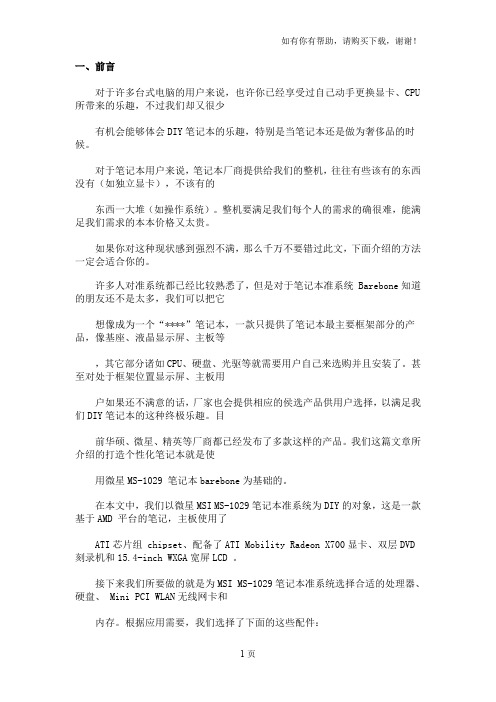
一、前言对于许多台式电脑的用户来说,也许你已经享受过自己动手更换显卡、CPU 所带来的乐趣,不过我们却又很少有机会能够体会DIY笔记本的乐趣,特别是当笔记本还是做为奢侈品的时候。
对于笔记本用户来说,笔记本厂商提供给我们的整机,往往有些该有的东西没有(如独立显卡),不该有的东西一大堆(如操作系统)。
整机要满足我们每个人的需求的确很难,能满足我们需求的本本价格又太贵。
如果你对这种现状感到强烈不满,那么千万不要错过此文,下面介绍的方法一定会适合你的。
许多人对准系统都已经比较熟悉了,但是对于笔记本准系统 Barebone知道的朋友还不是太多,我们可以把它想像成为一个“****”笔记本,一款只提供了笔记本最主要框架部分的产品,像基座、液晶显示屏、主板等,其它部分诸如CPU、硬盘、光驱等就需要用户自己来选购并且安装了。
甚至对处于框架位置显示屏、主板用户如果还不满意的话,厂家也会提供相应的侯选产品供用户选择,以满足我们DIY笔记本的这种终极乐趣。
目前华硕、微星、精英等厂商都已经发布了多款这样的产品。
我们这篇文章所介绍的打造个性化笔记本就是使用微星MS-1029 笔记本barebone为基础的。
在本文中,我们以微星MSI MS-1029笔记本准系统为DIY的对象,这是一款基于AMD 平台的笔记,主板使用了ATI芯片组 chipset、配备了ATI Mobility Radeon X700显卡、双层DVD 刻录机和15.4-inch WXGA宽屏LCD 。
接下来我们所要做的就是为MSI MS-1029笔记本准系统选择合适的处理器、硬盘、 Mini PCI WLAN无线网卡和内存。
根据应用需要,我们选择了下面的这些配件:处理器: AMD Turion 64 Mobile Processor Model MT-37 (2.0 GHz) $280 无线网卡:MSI Wireless LAN Card (802.11b/g) with Bluetooth - $35 内存:OCZ 512MB DDR400 (PC 3200) SODIMM Memory (2 x 512MB - $50 each 硬盘:Western Digital Scorpio 2.5-inch 80 GB Hard Disk Drive (WD800VE) - $139这次实战我们使用了基于AMD平台的产品,如果你不喜欢还可以另外选择英特尔平台的笔记本准系统,下面就让我们来看看如果自己动手来DIY自己的笔记本吧。
ASUS(华硕)A43拆机教程

华硕A43笔记本是目前市场上人气比较高的一款机型,同时也是华硕家用笔记本系列中的主力产品,有着很不错的用户评价。
如今这款A43笔记本已经上市有一段时间了,可能会有一些用户打算给这款笔记本进行清灰或者改造,今天就给大家带来华硕A43笔记本的图文拆机教程。
原文转载自ZOL华硕笔记本论坛,作者为:职业领队。
首先,把电池卸了,看看笔记本背面,如图位置,一共八颗螺丝,全部卸掉。
卸掉以后,滑动后盖,可以轻松取下来,露出硬盘内存和无线网卡,卸掉硬盘的四颗螺丝,卸掉四颗螺丝以后,抽动硬盘尾部的黑色胶带,轻轻把硬盘拉出来。
卸掉硬盘以后,硬盘位下的螺丝露出来,还有硬盘为中间部分的两颗很小的螺丝,加上右边的,全部拆掉,还有右边连接无线网卡的两根线也抠出来。
接下来转到正面,键盘部分,键盘上部分共有 4个卡口,用一字螺丝刀反方向,轻轻的将键盘卡口逐一翘起。
轻轻翘起就可以,翘起以后,注意键盘排线,把排线下面那个咖啡色的卡子轻轻拉出,取出键盘排线拆掉键盘后,露出六个螺丝位,和两个排线接口,其中左边五个红色是用来固定主板的,最右边红色那个除了固定主板顺便用来固定光驱,上面绿色部分是开关排线,下面绿色部分是触控板的排线,把咖啡色小卡自扣起来(不是拔出),取出两处排线,卸下所有螺丝,拔出光驱拔出光驱后,光驱挡住的三颗小螺丝也露出来,一一拆下拆掉三颗螺丝后,就可以拆C面的面板了。
拆的时候注意,先把上面两边分别两个靠里的卡口先用一字螺丝刀轻轻顶出来,使其翘起,然后用卡片从右向左依次把C面翘起拆掉后就露出主板,两个红色部分是固定主板的两个螺丝,右下绿色部分是连接右边的USB 和音频输出排线,上面绿色部分包含了屏幕排线和音响线,需都拆下卸掉两颗螺丝,拔掉排线和音响就可以,取出主板拆掉七个螺丝,卸下散热模组,就看到了处理器和显卡,上面的是处理器,下面是显卡。
好了,华硕A43笔记本的拆机教程到此结束,大家可以清灰或者改造了,之后按照步骤重新再安装就可以了。
华硕A43拆机清灰涂硅脂
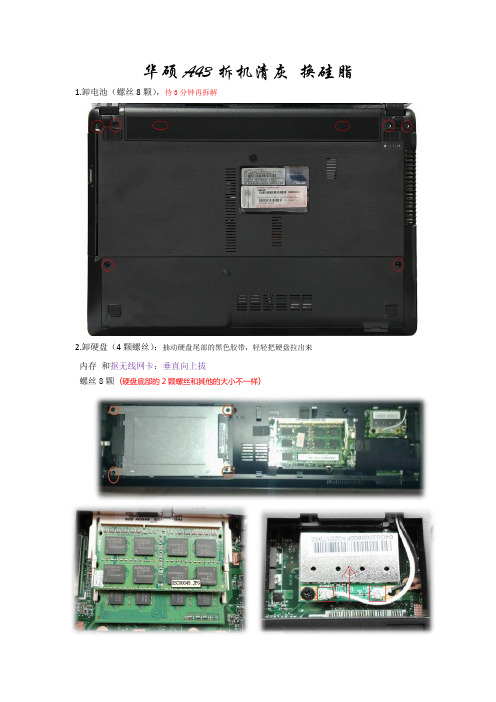
华硕A43拆机清灰换硅脂1.卸电池(螺丝8颗),待3分钟再拆解2.卸硬盘(4颗螺丝):抽动硬盘尾部的黑色胶带,轻轻把硬盘拉出来内存和抠无线网卡:垂直向上拔螺丝8颗(硬盘底部的2颗螺丝和其他的大小不一样)3.键盘卡扣:用一字螺丝刀或卡片将4个卡口反方向轻轻逐一翘起。
键盘排线:慢慢把压排线的销子(即排线下面的咖啡色卡子)向后拔一下,卡扣松了后再取。
开关排线:(右上)把灰色卡扣向上一板(轻轻往上掀),卡扣松了后取。
触控板排线(左边)同理。
4.螺丝:6个(左边五个用来固定主板,最右边那个除了固定主板顺便用来固定光驱)拔光驱,螺丝3颗(螺丝大小变了,而且所处的位置,短一些的螺丝刀使不上力。
易扭坏)5.拆C面板:先把上面两边分别两个靠里的卡口先用一字螺丝刀轻轻顶出来,使其翘起(易损坏)。
用卡片从下面边角自右向左入手,逐渐翘起C面。
6.主板面:螺丝2个(红色部分固定主板)屏幕排线和音响排线(风扇旁):卡扣两端,用小螺丝刀,平着向外推,左端一下,右端一下,慢慢顶出去。
USB排线和音频输出排线(硬盘处):向上扳一下黑色卡扣,卡扣松了后,就可以拔掉。
7. 取出主板,主板背面,拆掉螺丝7个散热模组,处理器(中间)和显卡风扇排线(绿圈) :向上拔出。
要小心啊,用力小了,拔不出,用力大了,会坏。
8.清灰。
a.用刀片什么的轻撬一下金属卡扣。
左边也有一个卡扣,同样撬松。
b.红圈位置有小卡扣,左右各一个。
卡扣空洞位于盖子这一边上,卡扣突出部位于风扇这一半上。
慢慢分离风扇和盖子。
将风扇那一半慢慢向上折叠分离。
分离的时候,要注意轻轻的,不要损坏,也不用有意干预。
安装的时候,要记住这两处的小卡扣也要刚好上下两部分投在一起。
9.涂硅脂。
拆掉散热管后涂导热硅脂。
用软布清理过芯片与导热管上的旧导热硅脂后,我们就可以在芯片上添加新的导热硅脂了,但需要注意清理时的力度。
导热硅脂只是为了填补芯片和铜质导热管之间的缝隙,因此只需要在芯片正中放置一小部分,扣合导热管时让其自己覆盖四周即可。
华硕N43拆机图

拆解]ASUS 华硕N43笔记本完整版拆机攻略【53P 多图】[链接]上一主题下一主题 离线颓废黑拆客新丁关闭个人中心可以申请新版勋章哦立即申请知道了发帖11拆客金币35威望1贡献值主机板儿备机爪机坐骑加关注发消息 只看楼主倒序阅读使用道具 0楼 发表于: 2011-09-01 爱拆客精选13件套笔记本拆解改装清理维护散热加强工具包仅售88元包邮!【点击购买】 外观、性能、评测、温度等等全部忽略,就来实实在在的完整拆解。
大家看到里面,自己做判断吧~ 这才是未来的评测潮流,哈哈! 准备工作将键盘卡口推开注意排线!再顺便把触摸板的排线也拆下来。
* ASUS说,我们没给任何一台机器在这里上过螺丝!评分收藏新鲜事猜你喜欢∙华硕ASUS G53JW完整版拆机图文攻略【48P杀喵】∙【华硕ASUS专用】XP3 ASUS纯净版V2012_06【NTFS】∙让你见识一下12年前的华硕笔记本吧!独显的哦!ASUS L8400拆解∙【出售】ASUS/华硕P8Z77-V LE Z77主板∙【拆解】ASUS 华硕A53笔记本拆机清灰维护攻略+小秀性感桌面∙【求助】ASUS 华硕k42 nbsp;p610的cpu怎没超频∙s MOD共鸣:ASUS K40-AB散热改造多图完整版送上!∙【改装】拆客原创:ASUS华硕F6VE笔记本:内置USB HUB+蓝牙+无线...回复举报分享到淘江湖新浪QQ 微博QQ 空间开心人人豆瓣网易微博百度鲜果白社会飞信 离线颓废黑拆客新丁发帖11拆客金币35威望1贡献值主机板儿备机爪机坐骑加关注发消息 只看该作者 1楼 发表于: 2011-09-01 爱拆客CLEVO*地球人笔记本旗舰店开幕! 内存窗口的螺丝在这!不就是售后么看我怎么对付道具来源刚买的walkman的包装嘿嘿打开了的内存窗口。
可以看到无线网卡和那只有两根的该死的天线。
回复评分新鲜事举报离线颓废黑只看该作者2楼发表于: 2011-09-01从百元平板电脑到万元游戏工作站全都有!琪润数码Quanta广达准系统笔记本专卖两条DDR3 1333 2G 内存拆客新丁发帖11拆客金币35威望1贡献值主机板儿备机爪机坐骑加关注发消息硬盘窗口的螺丝在这里,两个脚垫都要去掉。
华硕A43S拆机清灰施工方案

华硕A43S拆机清灰施工方案(用于施工)一、概况:笔记本型号华硕A43S(CPU:酷睿i5 独显1G英伟达GT540 西数500G硬盘内存6G)发现最近CPU温度总是很高,同时风扇的噪音很大风扇转速很高,初步诊断风扇灰尘太大,风冷效果不好。
二、编写依据:从网上看的拆机教程,预想的拆解过程。
三、施工准备:1、螺丝刀一把(各种型号)、抹布一条、牙刷一把、教程一套、相机一台、。
2、在网上找拆机教程研究,百度文库里有打印出来,看看分几步并分类。
用笔圈出关键的步骤,并用一张白纸画出7个田字格,用于分类放置螺丝。
3、消除手上的静电、因为瞬间的静电的电压可能很高,有些比较敏感的原件不能接触像电容之类的不可以接触。
用抹布湿润一下即可,有条件的可以戴绝缘手套,手指比较粗的不建议,桌子收拾干净,把袖子卷起来。
四、施工步骤简述:整个过程总共分为5大步进行1、拆除电池和后盖的8颗螺丝,之后可以拆除硬盘,都是卡槽安装的,坏不了。
还有网卡的线头也要拆掉或者直接把网卡的模块拿掉,很容易的。
2、到键盘的那一面拆除键盘,华硕的键盘是上面用暗扣卡上的,用平口的螺丝刀即可,注意这个过程一定要慢,因为4个暗扣翘掉之后键盘拿下来,下面有键盘的排线还连着呢。
把压排线的销子向后拨一下但是不能拔下来,要慢。
3、键盘拆除之后能看到5颗螺丝和部分风扇,注意这里有两个排线:开关和触摸板的排线,这两个排线的拆除和前面的键盘的排线锁死装置不一样,这里是轻轻往上掀,就像用起子开啤酒一样,然后排线就可以取出了。
然后把光驱抽出来,再把光驱下面隐藏的螺丝拆掉。
4、本本C、D面的分离,这个第一步就是确认两个面相连的螺丝全部拆除,然后从本本折子的地方开始拆,不能硬拆,因为C面是铝合金的搞不好就变形了。
5、C面拆除之后就可以看到主板了,这是还有2颗螺丝拆除、USB排线拆除之后就可以把主板慢慢的取出了,然后清灰开始。
回装过程与以上过程相反,注意螺丝不要乱放,按先后顺序进行回装。
华硕N43EI241SL-SL拆机图解

准备工作将键盘卡口推开注意排线!再顺便把触摸板的排线也拆下来。
* ASUS说,我们没给任何一台机器在这里上过螺丝!内存窗口的螺丝在这!不就是售后么看我怎么对付道具来源刚买的 walkman 的包装嘿嘿打开了的内存窗口。
可以看到无线网卡和那只有两根的该死的天线。
两条DDR3 1333 2G 内存硬盘窗口的螺丝在这里,两个脚垫都要去掉。
(原来这就是所谓的无螺丝设计)取下两颗了螺丝以后,推,咔,开了。
左边是硬盘右边空着什么也没有甚至连接口也没有,只有裸露的主板。
注意对拆下的螺丝进行分类。
7200.4 的希捷硬盘。
拿在手里沉甸甸滴。
拆硬盘的过程忘了照了,不过应该难不倒想动手的DIYER吧?(-。
-拧下周围的四颗M2X4的螺丝,吧黑色的条条扣出来向外拉,向上提,好的你成功了!)这部分做的不错,有四颗螺丝固定硬盘还都有防静电处理。
拆下光驱,螺丝在这里。
(-。
-内存窗口,找到了吧?!)好了光驱拆下来了看到螺丝了吧?现在吧所有D壳上的螺丝全给我拧下来别留面子!分离C、D壳把键盘位下面的螺丝也都拧下来,注意先处理这个易碎贴。
(考验你的时候到了,其实挺容易慢点就好不用加热处理)易碎贴也处理完了,螺丝也拧完了,现在把小N的C壳慢慢褪去。
请先从刚拆掉的光驱的位置下手。
“vip"帮大忙!(我刚剪的指甲是在要用工具才行)将左右下的卡扣撬开以后,向屏轴一侧斜上用力OK!N43已经半裸的呈现在你的面前,请看下图。
先让我来找找我这次拆机的主角!(看过预告的朋友都知道,我要加蓝牙换网卡加天线)蓝牙接口!在这里,触摸板右下一点点;六针和N53一样,沿着你的目光看向D壳你们都看到了么?没看到的看下图。
看到没?不但接口留好了,连放模块的地方都留好了连双面胶都有!小小鄙视一下ASUS!好了愤怒过了我们继续。
取出读卡器内的防尘卡。
将音响,和显示排线取下。
先把胶条揭下来,注意没有备用货的请确保一会儿还能粘上!拔下电源线。
(电源接口至主板的线)轻轻的把主板抬起来,注意从右至左,再参照分离C、D壳的方向小心的掀开主板,注意这里还有根线所以...看到了吧就是这个。
超详细笔记本拆装教程(纯手动版)

如何成功健康滴拆卸与重装自己的笔记本电脑
拆机除尘:不光对电脑散热有明显作用,而且可防止灰尘因静电造成元件损坏。
由于各类品牌的笔记本电脑的模具和设计不同,拆机的难易程度也不同,这里呢,我就以宏基4750G为列子为大家简单讲解一下整个拆机过程和具体注意事项。
工具:十字螺丝刀;笔记本电脑(宏基4750G);拆机技术员。
步骤:
1、首先电脑一个双面特写
2、开始逐个拧掉连接螺丝钉
3、所有螺钉都拆掉后,拆下硬盘
4、开始拆键盘,注意途中所诉完成键盘拆卸
5、键盘拆掉后,开始拆下上面板
6、开始拆主板
7、主板成功拆下
8、开始拆风扇组。
华硕k4系列笔记本电脑拆机清灰图文教程

(转载)华硕K43系列笔记本电脑拆机清灰图文教程日期:2014-06-08 02:02 来源:合肥修电脑作者:老刘快速导航1.拆机前的准备2.拆键盘3.拆C壳的螺丝和排线4.拆D壳的螺丝和排线5.拆卸主板6.拆卸散热器并清理灰尘7.安装散热系统8.安装注意事项A S US(华硕)K43系列笔记本电脑清灰比一般的笔记本清灰要困难得多,即使是清理一下风扇上的灰尘,也需要把所有的部件全部拆下来才能清理,下面合肥电脑维修网老刘就来对华硕K43系列笔记本电脑拆机清灰过程作一个详细的图文讲解。
图1:华硕K43S J笔记本这次所拆的笔记本为华硕K43S J,如图1所示,这个系列中还有其它的小型号,但是只要型号是以K43开头的,拆机清灰的方法都是大同小异,下面我们来看具体步骤。
一、拆机前的准备A S US(华硕)K43系列笔记本电脑拆机需要十字型螺丝刀大小各一把、一字型小螺丝刀一把、镊子和钟表批,如图2所示,如果没有钟表批也可以用小螺丝刀替代。
图2:拆机所需的工具无论拆什么笔记本,第一步首先要把电池取下来,以免带电操作损伤元器件,这一步相信大家都会,如图3所示,笔记本的D壳朝上,打开左边的电池锁,右边的栓子向外拉,电池就取出来了。
图3:取出电池二、拆键盘把笔记本C壳朝上,在键盘上最上方可以看到4个卡扣,如图4所示。
图4:四个卡扣用一字型螺丝刀或镊子向里按下隐藏的卡扣,再撬起键盘上的这个地方,如图5所示。
图5:解开键盘卡扣按同样的方法把另外的三个卡扣解开,整个键盘拿下就拆下来了,取下键盘的时候不要用力过猛,因为键盘下面还有排线,如图6所示。
图6:键盘与主板的排线这根排线的卡扣要水平向外推开,推开卡扣后抽出键盘排线,抽排线的时候可以拉着排线上面的蓝色的塑料片向外抽,如图7所示。
图7:抽出键盘排线现在我们已经把电池和键盘拆下来了,如图8所示。
图8:拆下来的电池和键盘三、拆C壳的螺丝和排线拆下键盘后就会看到键盘下面的5颗螺丝和2个排线卡扣了,这里我要提醒大家:最好用有小格子的盒子将每个面拆下的螺丝分别盛放,并做好标记,以免装的时候记错了。
华硕笔记本ab壳轻松自己换

华硕笔记本AB壳轻松自己换
更换华硕A6VA屏幕的外壳并不难,重要的就是要小心操作。
买到AB壳后,准备一支小十字螺丝刀就可以自己动手了。
第一步,将电脑关机,拨掉电源,再将电池取下来,在一张宽大的桌子上铺一块布,就可以开始拆了第二步,拧下电源插孔傍边一块盖板的螺丝,将盖板向上拨出。
里面有两个插头,小心将插头拨出,再将两根用螺丝压住的线拆下(记住位置,装的时候别弄错了)
第三步,拧下两个屏轴的定位螺丝,再将电脑反过来底面朝上放在桌上,拧出四个屏轴的固定螺丝和
屏轴罩的固定螺丝。
再将电脑反过来正面朝上放在桌上,两手抬住屏幕向上拨出屏轴。
第四步,用手指甲弄下五个小橡胶块,拧出五个AB 盖的固定螺丝,再用指甲从上边开始弄开B壳
第五步,小心拧下显示屏的固定螺丝,取下摄像头和话筒电路板,取下屏蔽线,将合屏感应电路板右端的插头拨开,再将底下的铝膜撬高点,将感应电路板抽出
第六步,双手托起显示屏,放在电脑上面,换入新壳。
用书在壳下面垫高垫平,先装屏蔽线、摄像头、话筒、合屏感应开关,并将线固定好(买的新壳有一根屏蔽线可以取下不要。
将原装的屏蔽线装好后一定要将铝膜粘好在铁片上,铝膜本来有胶,不能再打胶水)
第七步,先放好屏轴,再将显示屏放上去,上好螺丝固定好。
剩下的就是按拆时相反的次序装好就OK了。
2018-华硕笔记本拆机图解-优秀word范文 (1页)
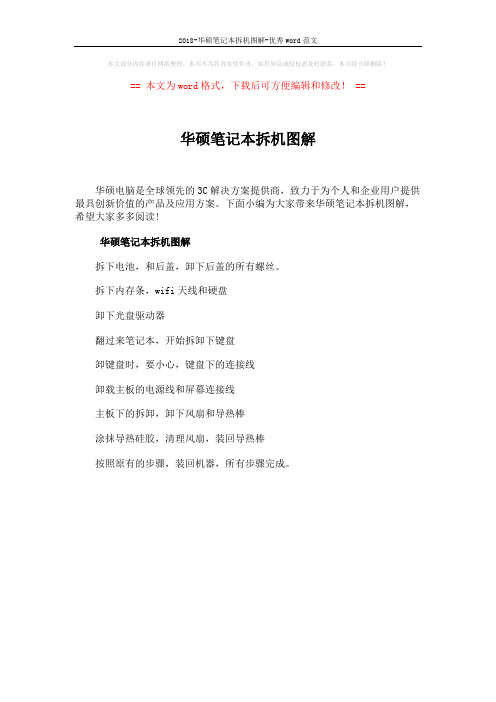
2018-华硕笔记本拆机图解-优秀word范文
本文部分内容来自网络整理,本司不为其真实性负责,如有异议或侵权请及时联系,本司将立即删除!
== 本文为word格式,下载后可方便编辑和修改! ==
华硕笔记本拆机图解
华硕电脑是全球领先的3C解决方案提供商,致力于为个人和企业用户提供最具创新价值的产品及应用方案。
下面小编为大家带来华硕笔记本拆机图解,希望大家多多阅读!
华硕笔记本拆机图解
拆下电池,和后盖,卸下后盖的所有螺丝。
拆下内存条,wifi天线和硬盘
卸下光盘驱动器
翻过来笔记本,开始拆卸下键盘
卸键盘时,要小心,键盘下的连接线
卸载主板的电源线和屏幕连接线
主板下的拆卸,卸下风扇和导热棒
涂抹导热硅胶,清理风扇,装回导热棒
按照原有的步骤,装回机器,所有步骤完成。
华硕bios模块拆卸教程

华为bios模块拆卸教程
详细步骤如下:
1、首先拔掉主机后面所有的线路,然后拧开旁边的两个大螺丝,打开机箱后盖;
2、拆内存,用力搬开内存条两头的卡锁,往上使劲拔出内存条;
3、拆硬盘,拔掉硬盘的两个线头,拧开固定硬盘的螺丝即可;
4、拆显卡,拔掉右下角的卡锁,拧开螺丝,往上用力就拿出来了;
5、拆CPU,如图所示的是CPU风扇,我们拧开固定风扇的几个角,拿掉风扇,就看到我们的CPU了,如果再安装回去的话一定要把风扇拧紧;
6、拆光驱,拔掉光驱的两个线头,将其螺丝拧开就可以把光驱拆下来了;
7、拆电源,拧开固定电源的所有螺丝,和大堆的线路一起拿出来;
8、拆主板,也就是承接上面硬件的这块大板,我们将其螺丝拧开,就可以把主板从机箱里拆出了。
9、最后,我们参照上面的方法把电脑组装起来,盖上机箱盖,将所有的线头插好就可以了,详细的机箱线路如图所示:上面就是电脑主机箱拆开图解啦,有需要的小伙伴可以按照上面的步骤来操作哦。
台式电脑拆机教程

台式电脑拆机教程台式电脑拆机教程台式电脑是我们日常工作和娱乐不可或缺的设备之一,但有时候需要拆卸来清理内部灰尘、更换硬件或者进行维修。
下面是一份台式电脑拆机教程,希望能帮助你完成拆卸的任务。
1.关机并断开电源。
首先,将台式电脑关机,并断开市电供应。
确保电脑完全停止运行,并等待一段时间,确保电源完全消散。
2.准备工具。
在开始拆机之前,准备好需要的工具。
通常,你可能需要螺丝刀、钳子和放置零件的容器。
3.移除外部连接器。
将所有外部设备(如键盘、鼠标、显示器)的连接线拔出,并将它们放在一边。
4.移除机箱电源连接器。
找到机箱背面的电源连接器,并将其从电源上拔下。
这是为了确保在拆卸电脑的其他部分时不会有任何电源输入。
5.拆卸机箱盖。
现在开始拆卸机箱盖。
通常,机箱盖通过螺丝或轻松撤出的侧边开关固定。
使用螺丝刀或撬棍将固定机箱盖的螺丝拧松,然后轻轻推开机箱盖。
6.地方灰尘清理。
一旦打开机箱盖,你可能会发现内部有很多灰尘。
使用空气吹扫罐和尘埃专用直径,清除机箱内的灰尘。
确保清理到所有设备和电线的间隙中,特别是散热器和风扇。
7.卸下存储设备。
找到硬盘驱动器和光驱,通过拔掉数据和电源连接线,并轻轻从机箱中取出。
放入安全的地方,避免碰撞和损坏。
8.移除内存条。
内存条位于主板上,通过小卡扣保持在位置。
将卡扣推向外部以释放内存条,并小心地拉出来。
9.移除扩展插槽卡。
如果你有其他扩展插槽卡,如显卡或声卡,可以考虑将其从插槽中取出。
打开插槽卡固定螺丝,稍微将卡撤出插槽,并小心地从主板上取下。
10.解开连接线。
检查主板上的所有连接线,包括电源供应、硬盘和光驱等。
小心地拔出它们,并确保记住连接线的位置,以便在重新组装时正确连接。
11.取出主板。
解开主板固定螺丝,并轻轻地将主板从机箱中取出。
如果主板太大或其他组件阻止它完全取出,你可能需要拆卸其他部分或取出机箱内的其他设备。
12.完成拆卸。
一旦完成需要拆卸的部分,你已经完成拆卸的过程。
华硕笔记本拆机步骤详解
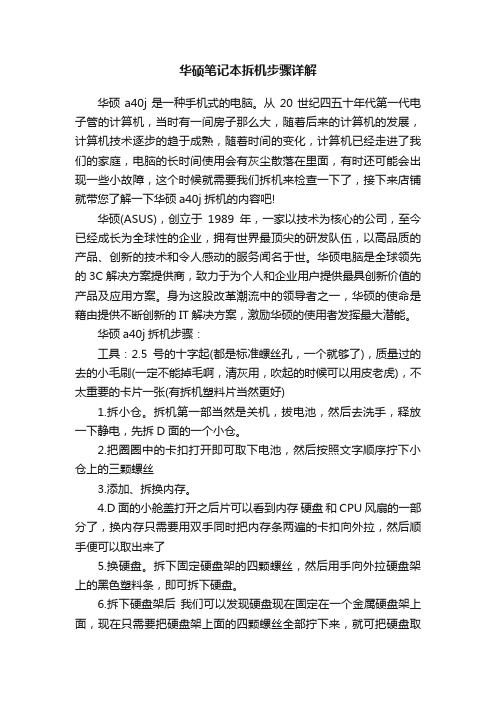
华硕笔记本拆机步骤详解华硕a40j是一种手机式的电脑。
从20世纪四五十年代第一代电子管的计算机,当时有一间房子那么大,随着后来的计算机的发展,计算机技术逐步的趋于成熟,随着时间的变化,计算机已经走进了我们的家庭,电脑的长时间使用会有灰尘散落在里面,有时还可能会出现一些小故障,这个时候就需要我们拆机来检查一下了,接下来店铺就带您了解一下华硕a40j拆机的内容吧!华硕(ASUS),创立于1989年,一家以技术为核心的公司,至今已经成长为全球性的企业,拥有世界最顶尖的研发队伍,以高品质的产品、创新的技术和令人感动的服务闻名于世。
华硕电脑是全球领先的3C解决方案提供商,致力于为个人和企业用户提供最具创新价值的产品及应用方案。
身为这股改革潮流中的领导者之一,华硕的使命是藉由提供不断创新的IT解决方案,激励华硕的使用者发挥最大潜能。
华硕a40j拆机步骤:工具:2.5号的十字起(都是标准螺丝孔,一个就够了),质量过的去的小毛刷(一定不能掉毛啊,清灰用,吹起的时候可以用皮老虎),不太重要的卡片一张(有拆机塑料片当然更好)1.拆小仓。
拆机第一部当然是关机,拔电池,然后去洗手,释放一下静电,先拆D面的一个小仓。
2.把圈圈中的卡扣打开即可取下电池,然后按照文字顺序拧下小仓上的三颗螺丝3.添加、拆换内存。
4.D面的小舱盖打开之后片可以看到内存硬盘和 CPU风扇的一部分了,换内存只需要用双手同时把内存条两遍的卡扣向外拉,然后顺手便可以取出来了5.换硬盘。
拆下固定硬盘架的四颗螺丝,然后用手向外拉硬盘架上的黑色塑料条,即可拆下硬盘。
6.拆下硬盘架后我们可以发现硬盘现在固定在一个金属硬盘架上面,现在只需要把硬盘架上面的四颗螺丝全部拧下来,就可把硬盘取下来了7.换光驱位硬盘。
先拆下拧下一颗螺丝,用手向外抽拉,即可拆下光驱。
拆下光驱后,如果各位机油希望给本本添加第二块硬盘的只需要再另购一只光驱位硬盘托架即可。
长时间使用不管是什么东西,质量再好的商品物品也难免会出现一些小的问题,而且电脑长时间使用就会有灰尘集聚,适当的清理一下对电脑也有很大的好处哦!这个时候宅在家中的我们就可以简单依据上面的华硕a40j拆机步骤自己动手拆机检查或者清理一下,工具都很简单都是家中常备的,所以很适合您动手做一做呢!有关华硕a40j拆机的有关内容小编就介绍到这里了,希望能给您带来帮助。
华硕台式机怎么样拆机
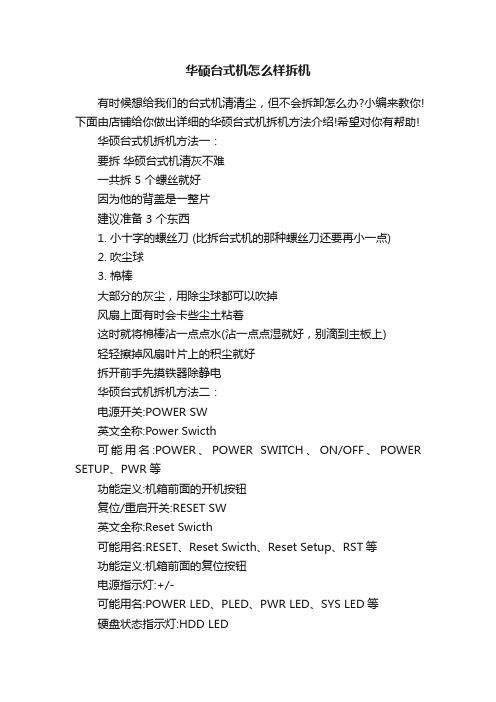
华硕台式机怎么样拆机有时候想给我们的台式机清清尘,但不会拆卸怎么办?小编来教你!下面由店铺给你做出详细的华硕台式机拆机方法介绍!希望对你有帮助!华硕台式机拆机方法一:要拆华硕台式机清灰不难一共拆 5 个螺丝就好因为他的背盖是一整片建议准备 3 个东西1. 小十字的螺丝刀 (比拆台式机的那种螺丝刀还要再小一点)2. 吹尘球3. 棉棒大部分的灰尘,用除尘球都可以吹掉风扇上面有时会卡些尘土粘着这时就将棉棒沾一点点水(沾一点点湿就好,别滴到主板上)轻轻擦掉风扇叶片上的积尘就好拆开前手先摸铁器除静电华硕台式机拆机方法二:电源开关:POWER SW英文全称:Power Swicth可能用名:POWER、POWER SWITCH、ON/OFF、POWER SETUP、PWR等功能定义:机箱前面的开机按钮复位/重启开关:RESET SW英文全称:Reset Swicth可能用名:RESET、Reset Swicth、Reset Setup、RST等功能定义:机箱前面的复位按钮电源指示灯:+/-可能用名:POWER LED、PLED、PWR LED、SYS LED等硬盘状态指示灯:HDD LED英文全称:Hard disk drive light emitting diode可能用名:HD LED报警器:SPEAKER可能用名:SPK功能定义:主板工作异常报警器这个不用说,连接前置USB接口的,一般都是一个整体音频连接线:AUDIO可能用名:FP AUDIO功能定义:机箱前置音频看完以上简单的图文介绍以后,大家一定已经认识机箱上的这些连线的定义了,其实真的很简单,就是几个非常非常简单英文的缩写。
下一页我们在来认识主板上的“跳线”。
实际上,机箱上的线并不可怕,80%以上的初学者感觉最头疼的是主板上跳线的定义,但实际上真的那么可怕吗?答案是否定的!并且这其中还有很多的规律,就是因为这些规律,我们才能做到举一反三,无论什么品牌的主板都不用看说明书插好复杂的跳线。
- 1、下载文档前请自行甄别文档内容的完整性,平台不提供额外的编辑、内容补充、找答案等附加服务。
- 2、"仅部分预览"的文档,不可在线预览部分如存在完整性等问题,可反馈申请退款(可完整预览的文档不适用该条件!)。
- 3、如文档侵犯您的权益,请联系客服反馈,我们会尽快为您处理(人工客服工作时间:9:00-18:30)。
华硕A43笔记本是目前市场上人气比较高的一款机型,同时也是华硕家用笔记本系列中的主力产品,有着很不错的用户评价。
如今这款A43笔记本已经上市有一段时间了,可能会有一些用户打算给这款笔记本进行清灰或者改造,今天就给大家带来华硕A43笔记本的图文拆机教程。
原文转载自ZOL华硕笔记本论坛,作者为:职业领队。
首先,把电池卸了,看看笔记本背面,如图位置,一共八颗螺丝,全部卸掉。
卸掉以后,滑动后盖,可以轻松取下来,露出硬盘内存和无线网卡,卸掉硬盘的四颗螺丝,卸掉四颗螺丝以后,抽动硬盘尾部的黑色胶带,轻轻把硬盘拉出来。
卸掉硬盘以后,硬盘位下的螺丝露出来,还有硬盘为中间部分的两颗很小的螺丝,加上右边的,全部拆掉,还有右边连接无线网卡的两根线也抠出来。
接下来转到正面,键盘部分,键盘上部分共有 4个卡口,用一字螺丝刀反方向,轻轻的将键盘卡口逐一翘起。
轻轻翘起就可以,翘起以后,注意键盘排线,把排线下面那个咖啡色的卡子轻轻拉出,取出键盘排线
拆掉键盘后,露出六个螺丝位,和两个排线接口,其中左边五个红色是用来固定主板的,最右边红色那个除了固定主板顺便用来固定光驱,上面绿色部分是开关排线,下面绿色部分是触控板的排线,把咖啡色小卡自扣起来(不是拔出),取出两处排线,卸下所有螺丝,拔出光驱
拔出光驱后,光驱挡住的三颗小螺丝也露出来,一一拆下
拆掉三颗螺丝后,就可以拆C面的面板了。
拆的时候注意,先把上面两边分别两个靠里的卡口先用一字螺丝刀轻轻顶出来,使其翘起,然后用卡片从右向左依次把C面翘起
拆掉后就露出主板,两个红色部分是固定主板的两个螺丝,右下绿色部分是连接右边的USB 和音频输出排线,上面绿色部分包含了屏幕排线和音响线,需都拆下
卸掉两颗螺丝,拔掉排线和音响就可以,取出主板
拆掉七个螺丝,卸下散热模组,就看到了处理器和显卡,上面的是处理器,下面是显卡。
好了,华硕A43笔记本的拆机教程到此结束,大家可以清灰或者改造了,之后按照步骤重新再安装就可以了。
